[Top 3 consigliato] Miglior registratore di schermo gratuito senza filigrana
Abbiamo bisogno di un registratore dello schermo nella nostra vita quotidiana per realizzare video didattici, registrare gameplay o videochiamate con famiglie o colleghi.Tuttavia, ci sono troppi strumenti sulla pagina di Google per poter scegliere.Puoi selezionarne uno opzionalmente.Poi hai scoperto disperatamente che c'è una filigrana che rende inutile il video registrato.Per liberarti dalla situazione, selezioniamo imigliori registratori dello schermo gratuiti senza filigranain questo articolo.Per favore vai avanti.
VideoSolo Screen Recorder è un registratore dello schermo all-in-one e facile da usare che ti consente di registrare le attività dello schermo del tuo computer su Mac e Windows.È utile per registrare riunioni online in vari formati e alta qualità.Anche registrare il gameplay senza ritardi è un gioco da ragazzi.
3 Miglior registratore dello schermo gratuito senza filigrana
# Top 1.OBS Studio-Il più famoso registratore di schermo open source
Quando si parla di registratori di schermo gratuiti, OBS(Open Broadcaster Software)Studio potrebbe essere il più famoso.Trattandosi di un programma open source, è totalmente gratuito senza alcuna filigrana.Molti streamer di Twitch e YouTuber lo usano per registrare ciò che è sul loro schermo o trasmetterlo in streaming al loro pubblico.
In qualità di potente fornitore di servizi di registrazione desktop e live streaming, OBS aiuta gli utenti ad arricchire, convertire e produrre contenuti multimediali su Windows, Mac o Linux.È ben progettato per acquisire facilmente filmati da webcam e desktop insieme all'audio di sistema e all'audio del microfono.Inoltre, è facile ottenere un layout dello schermo che ti piace in OBS.Ad esempio, molti utenti di YouTube desiderano avere l'immagine del gioco e il flusso audio del gioco in background e quindi fare in modo che la loro webcam catturi il loro volto, che può essere visualizzato in una casella più piccola nell'angolo.Questo può essere impostato in pochi secondi.
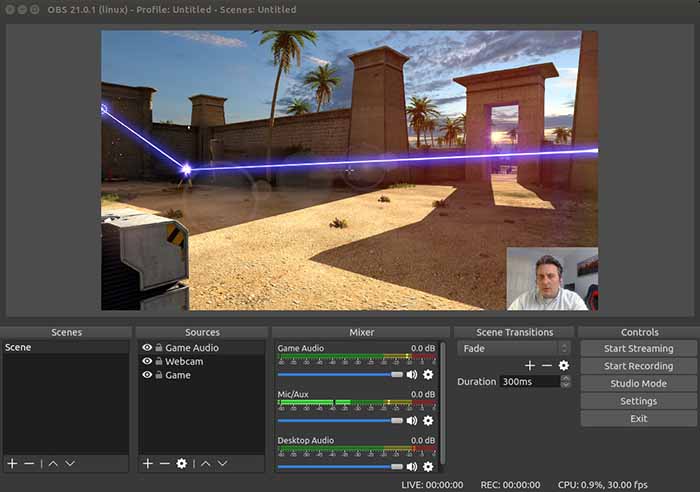
Sistema operativo:
Windows, Mac e Linux
Pro:
• Le funzionalità di registrazione complete insieme alle funzioni di live streaming per uso gratuito
• Crea scene illimitate e facile da cambiare per mantenere la privacy.
• Totalmente privo di restrizioni e senza filigrana.
• Ottima selezione di opzioni sorgente.
• Eccellente editing video e audio supportato.
Contro:
• Troppo complicato da usare per i neofiti.
• Assistenza e guida scarse.
# Top 2.Free Cam-Registra attività sullo schermo senza limiti di tempo
Free Cam è un altro utile registratore dello schermo gratuito per la creazione di screencast.Fornisce un set completo di funzionalità per la creazione di lezioni video professionali e presentazioni e-Learning.È possibile registrare facilmente qualsiasi dimensione di registratore dello schermo, microfono e suoni di sistema utilizzando questo.Inoltre, puoi utilizzare l'editor audio e video integrato di questo strumento per trasformare la tua bozza di video in una lezione video a tutto tondo.
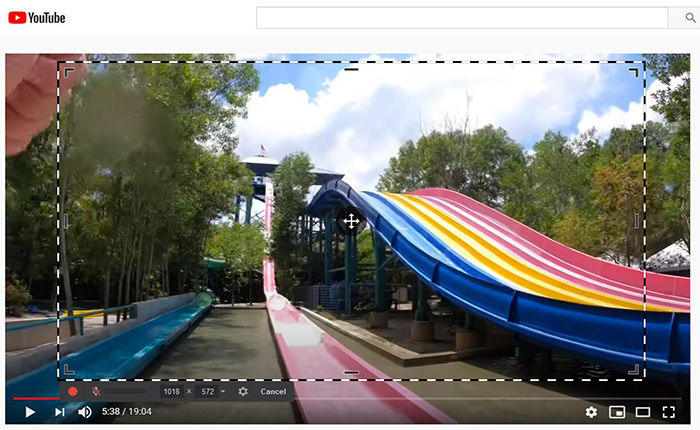
OS:
Windows 7/8/10
Pro:
• Nessuna filigrana o limiti di tempo.
• Un editor audio e video integrato.
• Condividi video direttamente su YouTube.
Contro:
• Il formato di output è WMV.
• La massima qualità di registrazione è 760p.
• Non è possibile registrare dalla webcam e registrare contemporaneamente lo schermo e la webcam.
• Non è possibile registrare una voce fuori campo separata.
• Dedica molto tempo all'installazione di questo programma sul computer.
# Top 3.Screencast-O-Matic-Un registratore desktop all-in-one
Screencast-O-Matic è un popolare registratore dello schermo che ti consente di catturare facilmente lo schermo.È possibile registrare a schermo intero o un'area dello schermo personalizzata come si desidera.C'è una funzione comoda che puoi condividere i tuoi video registrati con i tuoi amici dopo la registrazione.Offre un'edizione di base per aggiungere annotazioni al video.Se vuoi utilizzare più funzioni, puoi provare la sua versione a pagamento.
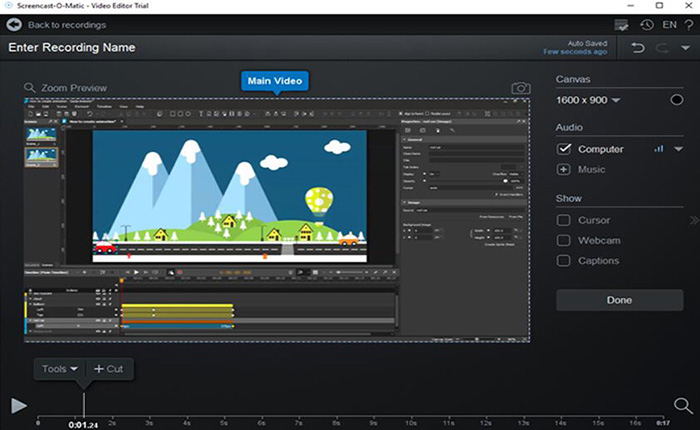
Sistema operativo:
Chromebook, Windows e Mac
Pro:
• Condividi video su siti di social media come YouTube.
• Semplice da usare.
Contro:
• Registratore audio solo per Windows.
• L'editor video è un download separato.
• La lunghezza massima di la registrazione video in questa versione gratuita dura 15 minuti.
[Raccomandazione speciale] Un registratore dello schermo a pagamento che è professionale e facile da usare
VideoSolo Screen Recorder si distingue come il miglior registratore dello schermo desktop con funzionalità di registrazione complete.Con esso, puoi produrre schermate senza filigrana e registrazioni dalla webcam, che non solo possono includere il suono del tuo PC ma anche la tua voce attraverso il microfono.Puoi registrare solo audio.
È possibile scegliere liberamente le modalità di selezione dell'area, inclusa la selezione di una determinata finestra attiva e il seguire il mouse.Testo, annotazioni, aggiunta di callout sono supportati insieme agli screenshot durante l'acquisizione.Nel frattempo, puoi anche programmare un'attività di registrazione in anticipo per automatizzare avviamenti e arresti.Oltre al videoregistratore, può fungere separatamente da registratore webcam, registratore audio e strumento di screenshot.Offre diverse interfacce per utenti Mac e Windows, ma le loro caratteristiche sono quasi le stesse.
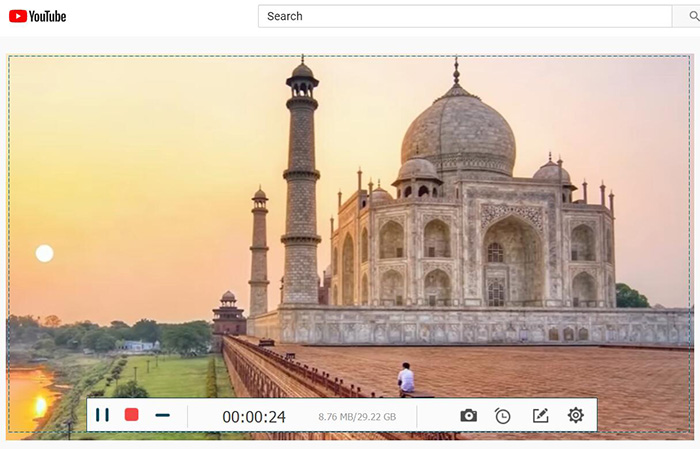
Guida utente di VideoSolo Screen Recorder: [Guida in 5 passaggi] Come registrare lo schermo del computer su Windows e Mac
OS:
Windows e Mac
Pro:
• Interfaccia elegante per facilità d'uso
• Tutorial ricco e dettagliato.
• Attività pianificate disponibili.
• Aggiunta di annotazioni, evidenziazione del cursore e screenshot durante la registrazione.
• Produci tutti i formati video più diffusi di alta qualità, come MP4, WMV, MOV, AVI, TS, ecc.
+
Contro:
• La versione gratuita ha un limite di tempo che limita ogni clip a meno di 3 minuti.(La versione Pro può risolvere questo problema.)
Parole finali
Spero che i pro ei contro dei registratori dello schermo senza filigrana sopra elencati possano davvero aiutarti a trovare quello che ami e rendere la registrazione più comoda ed efficiente.I primi tre sono totalmente gratuiti senza watermark.L'ultimo è a pagamento ma è professionale e facile da usare, quindi lo consigliamo vivamente.Se desideri integrare l'elenco e dare alcuni suggerimenti, non esitare a contattarci via e-mail o commentare di seguito.




